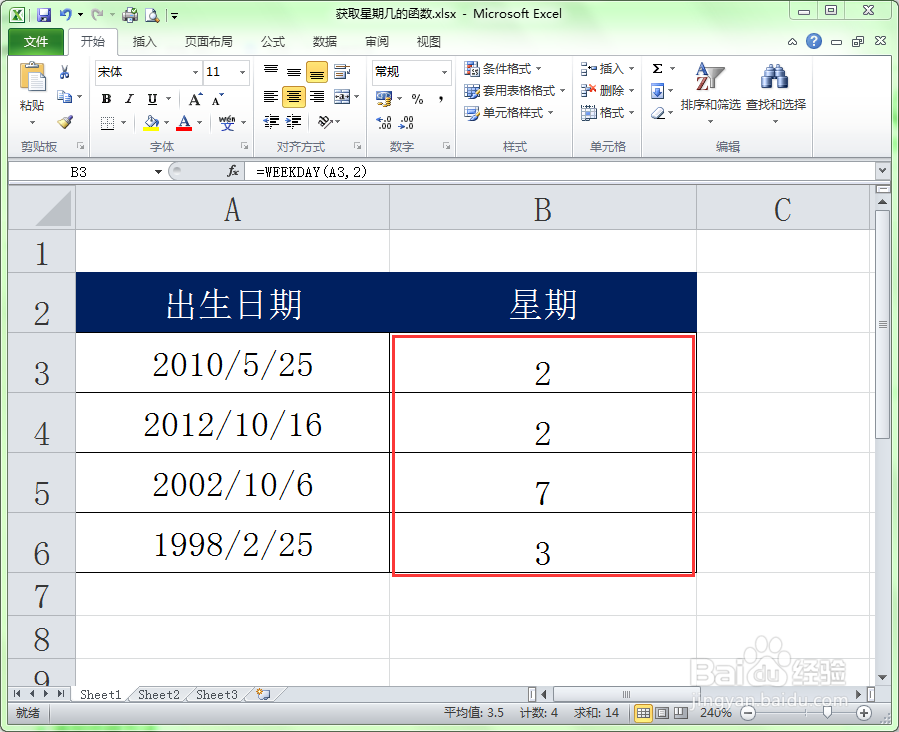1、打开一个需要获取星期数的电子表格。如下表,选择B3单元格,单击公式编辑栏中的“插入函数”按钮“fx”,将会弹出插入函数对话框。
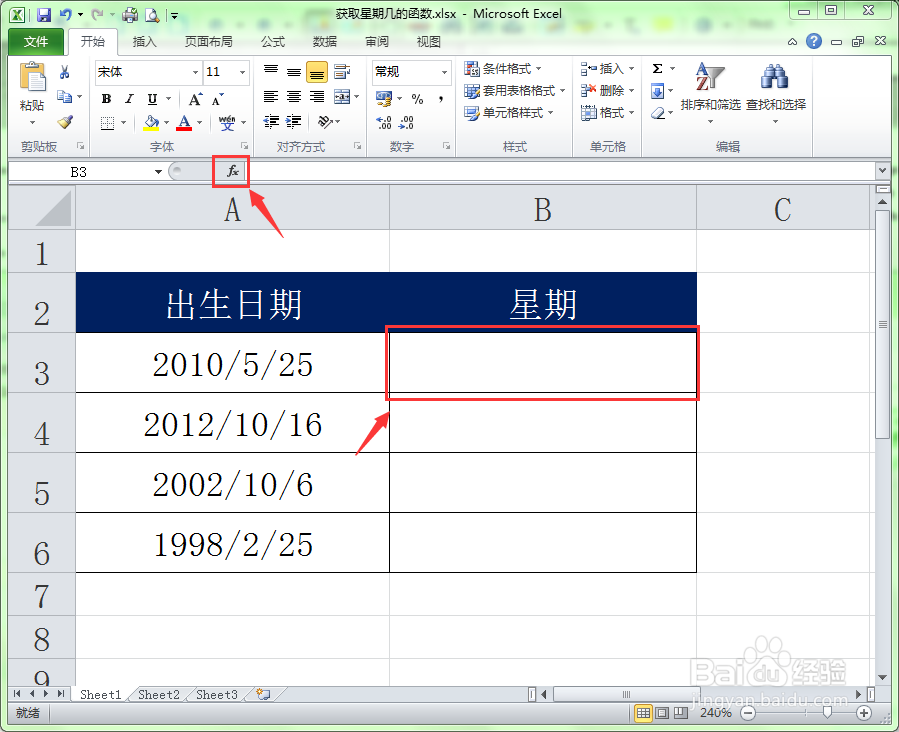
2、在弹出的“插入函数”对话框中,单击“搜索函数”文本框,输入“weekday“,单击”转到“按钮,然后在”选择函数“列表中选择”weekday“,并单击确定按钮。
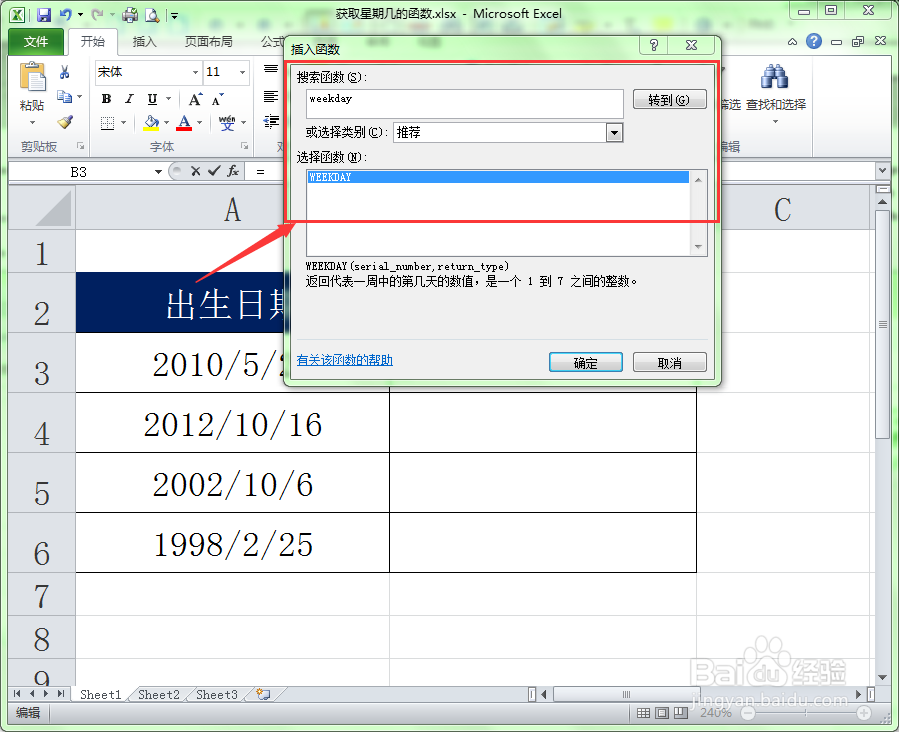
3、”weekday“函数共有两个参数。第一个参数“serial_number"设置要查找的日期,在这里我们要查找A3单元格这个日期,所以输入“A3”。
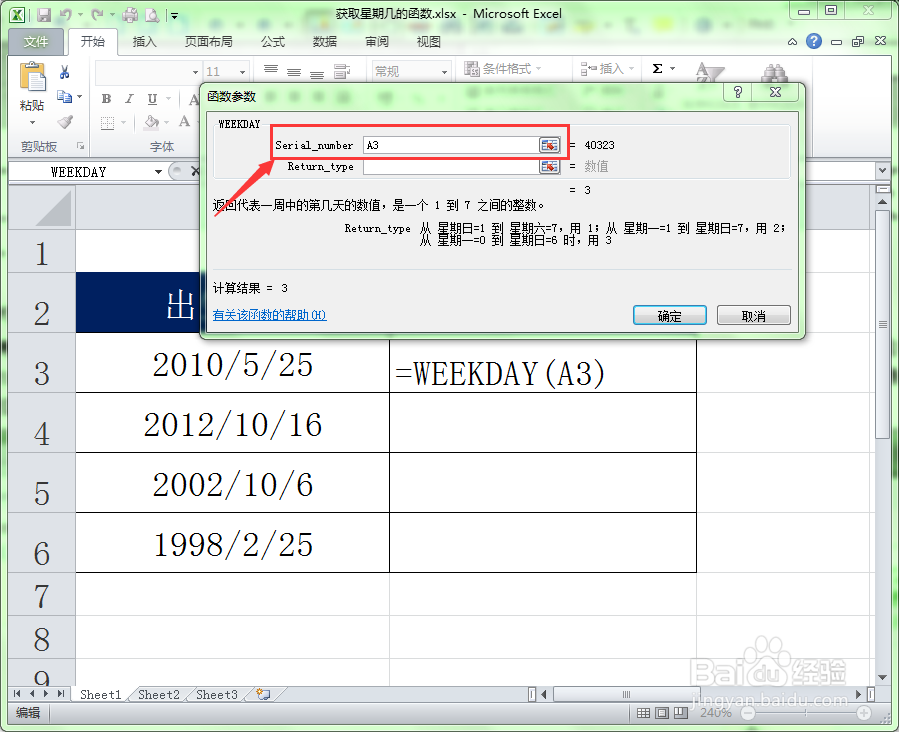
4、第二个参数“return_type"是设置返回值的类型。如果return_type的值为1或省略,嬴猹缥犴则返回的数字1代表的是星期日,数字7代表星期六;如果return_type的值为2,则返回的数字1代表的是星期一,数字7代表星期日;如果return_type的值为3,则返回的数字0代表的是星期一,数字6代表星期日;在这里输入“2”。
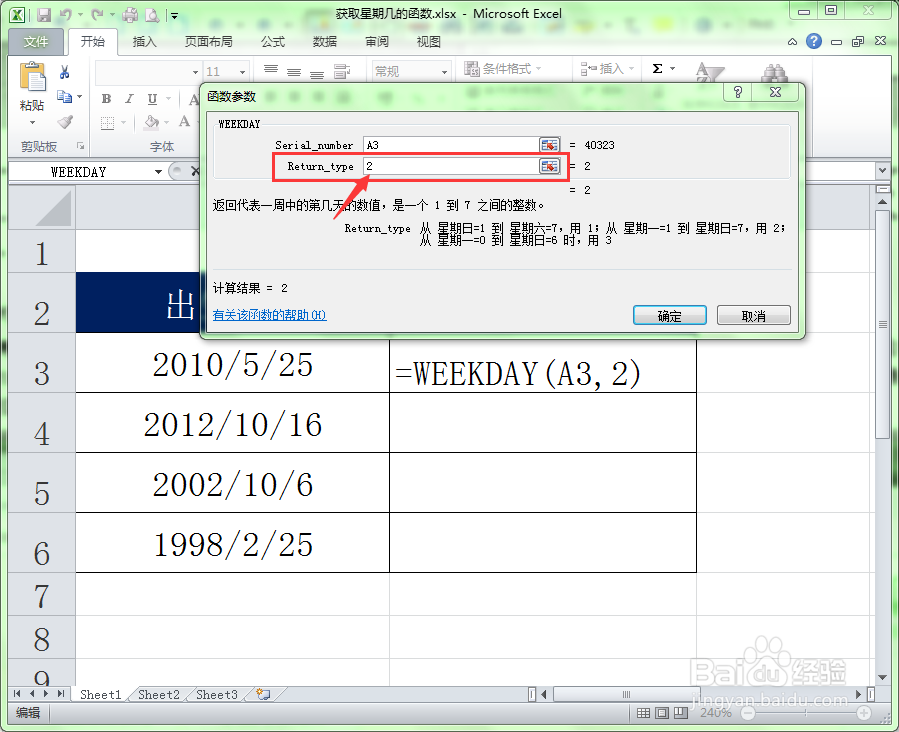
5、单击确定按钮,就可以计算出对应日期是星期几了。
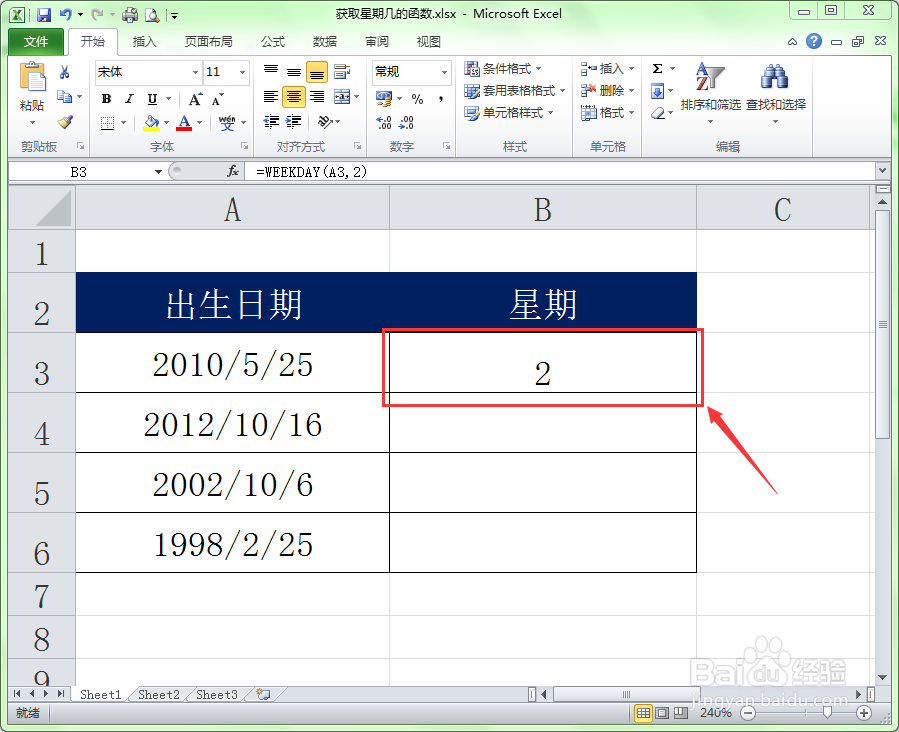
6、利用公式复制的方法,就可以轻松地获取其它日期所对应的星期数。